Como duplicar ícones da área de trabalho em vários monitores no Windows 11/10

Como duplicar ícones da área de trabalho em vários monitores no Windows 11/10
Se você deseja duplicar os ícones da área de trabalho em vários monitores no Windows 11/10, siga as etapas abaixo.
- Estenda as exibições nas configurações de exibição
- Organize os monitores na ordem que deseja ver nas configurações de vários monitores
- Agora copie/cole os ícones na área de trabalho para criar cópias deles
- Arraste-os para o segundo monitor
Vamos aos detalhes do processo.
Para começar a duplicar os ícones da área de trabalho em vários monitores no Windows 11/10, clique com o botão direito do mouse na área de trabalho e selecione Configurações de vídeo .
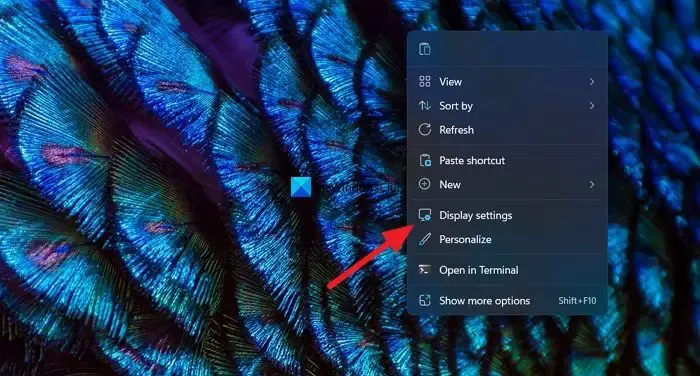
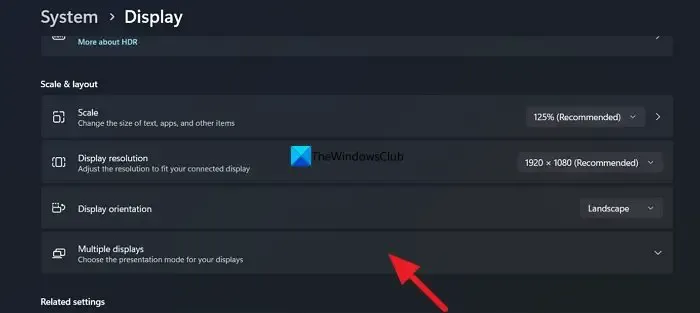
Selecione Estender essas exibições para estender a exibição em ambos os monitores. Agora, clique no botão Identificar para ver qual monitor é monitorado como “1” e qual é rotulado como “2” entre os vários monitores.
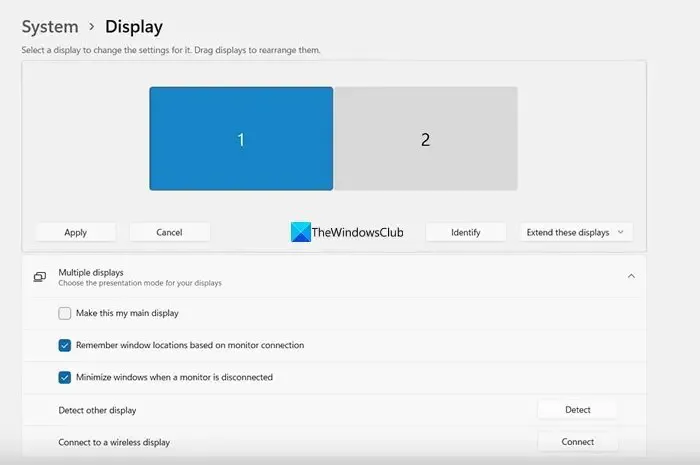
Se eles estiverem na ordem pretendida de arranjo, você pode deixá-los como estavam. Se você quiser alterar a ordem de exibição, arraste as exibições como desejar e solte-as na seção Organizar suas exibições . Clique em Aplicar para salvar as alterações.
Depois de definir a disposição do monitor, volte para a área de trabalho e clique com o botão direito do mouse no ícone que deseja duplicar. Selecione Copiar e Colar para criar uma cópia deles. Depois de criar a cópia, arraste o ícone copiado para o segundo monitor para duplicar o ícone. Repita o processo até duplicar todos os ícones necessários em vários monitores.
É assim que você pode duplicar ícones da área de trabalho em vários monitores no Windows 11/10.
Como faço para duplicar uma tela em vários monitores Windows 11?
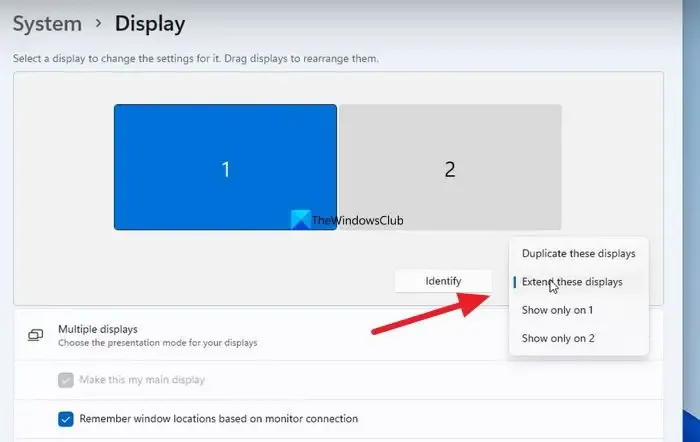
Para duplicar uma tela em vários monitores no Windows 11, você precisa abrir as configurações de exibição no aplicativo Configurações. Nas configurações de exibição, role para baixo até a guia Vários monitores e clique nela. Você verá a configuração de vários monitores lá. Clique no botão suspenso Estender estes monitores e selecione Duplicar estes monitores nas opções. Clique em Aplicar para salvar as alterações.
Como faço para tornar a exibição duplicada padrão no Windows 11?
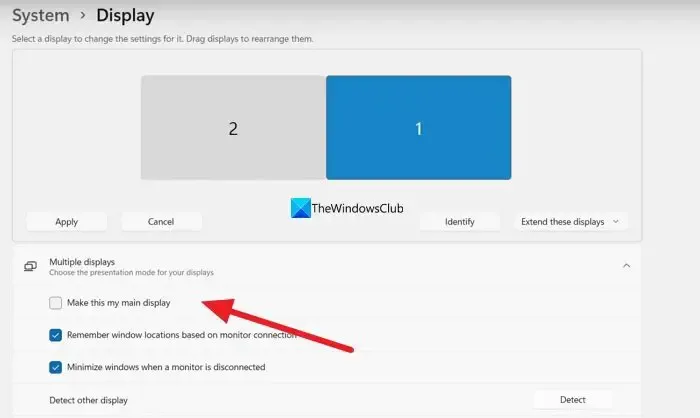
Para tornar a exibição duplicada padrão no Windows 11, vá para Configurações de exibição no aplicativo Configurações. Role para baixo e clique em Vários monitores. Você verá vários monitores lá. Selecione o monitor duplicado e marque a caixa ao lado de Tornar este meu monitor principal e clique em Aplicar para salvar as alterações.



Deixe um comentário